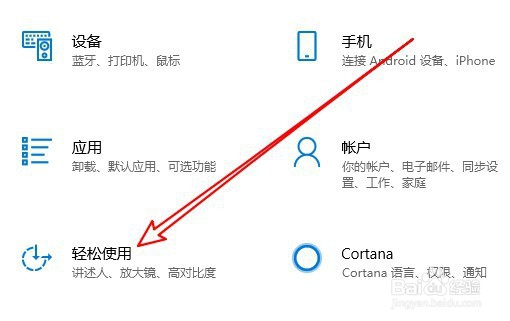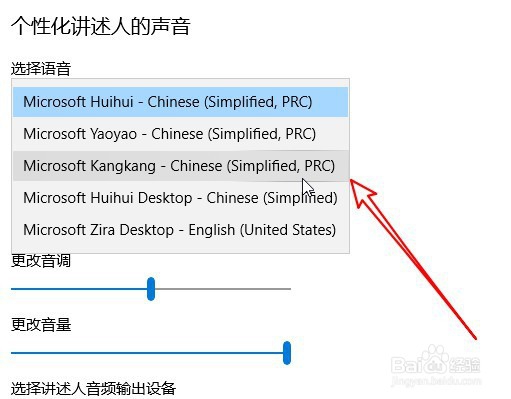Windows10怎么样设置讲述人的语速、音调与音量
1、右键点击开始按钮,在弹出菜单中选择设置的菜单项。
2、接下来在打开的Windows设置的窗口中点击“轻松使用”的图标。
3、然后在打开的轻松使用的窗口中点击讲述人的菜单。
4、接下来在右侧的窗口中找到选择语音的下拉按钮。
5、在弹出的菜单中选择相应的语音菜单项即可。
6、然后我们还可以设置讲述人的语速、音调与音量即可。
7、总结:1、右键点击开始按鸵晚簧柢钮,在弹出菜单中选择设置的菜单项。2、接下来在打开的Windows设置的窗口中点击“轻松使用”的图标。3、然后在打开的轻松使用的窗口中点击讲述人的菜单。4、接下来在右锉枨嘉眉侧的窗口中找到选择语音的下拉按钮。5、在弹出的菜单中选择相应的语音菜单项即可。6、然后我们还可以设置讲述人的语速、音调与音量即可。
声明:本网站引用、摘录或转载内容仅供网站访问者交流或参考,不代表本站立场,如存在版权或非法内容,请联系站长删除,联系邮箱:site.kefu@qq.com。
阅读量:80
阅读量:45
阅读量:46
阅读量:52
阅读量:42